Postman で M2M アクセス トークン を数分で取得する
Postman を使用してマシンツーマシン アクセス トークン を取得し、Logto 管理 API を数分で呼び出す方法を学びます。
背景
Logto 管理 API は、Logto インスタンスをプログラムで管理するための API セットで、ユーザー管理、サインイン エクスペリエンスのカスタマイズ、組織の管理などのタスクを実行できます。 これらの API にアクセスするには、マシンツーマシン (M2M) フロー を通じて認証し、アクセス トークン を取得する必要があります。
以前の投稿では、ステップバイステップ ガイド で Logto 管理 API を使用する方法を紹介し、その可能性を完全に探索 する典型的なシナリオも紹介しました。
これらのリソースにもかかわらず、一部のユーザーは、アクセス トークン を取得するという最初のステップで苦労しています。 API を評価したり、クイック プロトタイプを作成したりする際に、サーバー コードに完全な M2M 認証フローを設定するのは面倒に思えるかもしれません。時々、トークンがすぐに必要なことがあります。
幸いなことに、Postman というほとんどの開発者が持っているツールを使用して、コードを一行も書かずにこれを行う方法が今ではあります。
ここでは、それを数分で実行する手順を説明します。
前提条件
- Postman: まだお持ちでない場合は、Postman をダウンロードしてインストールします。
- Logto インスタンス: Logto Cloud アカウント、またはセルフホスト型のインスタンスが必要です。
Logto 管理コンソールで M2M アプリを作成する
このチュートリアル に従って M2M アプリを作成し、組み込みの M2M ロールを割り当てます。
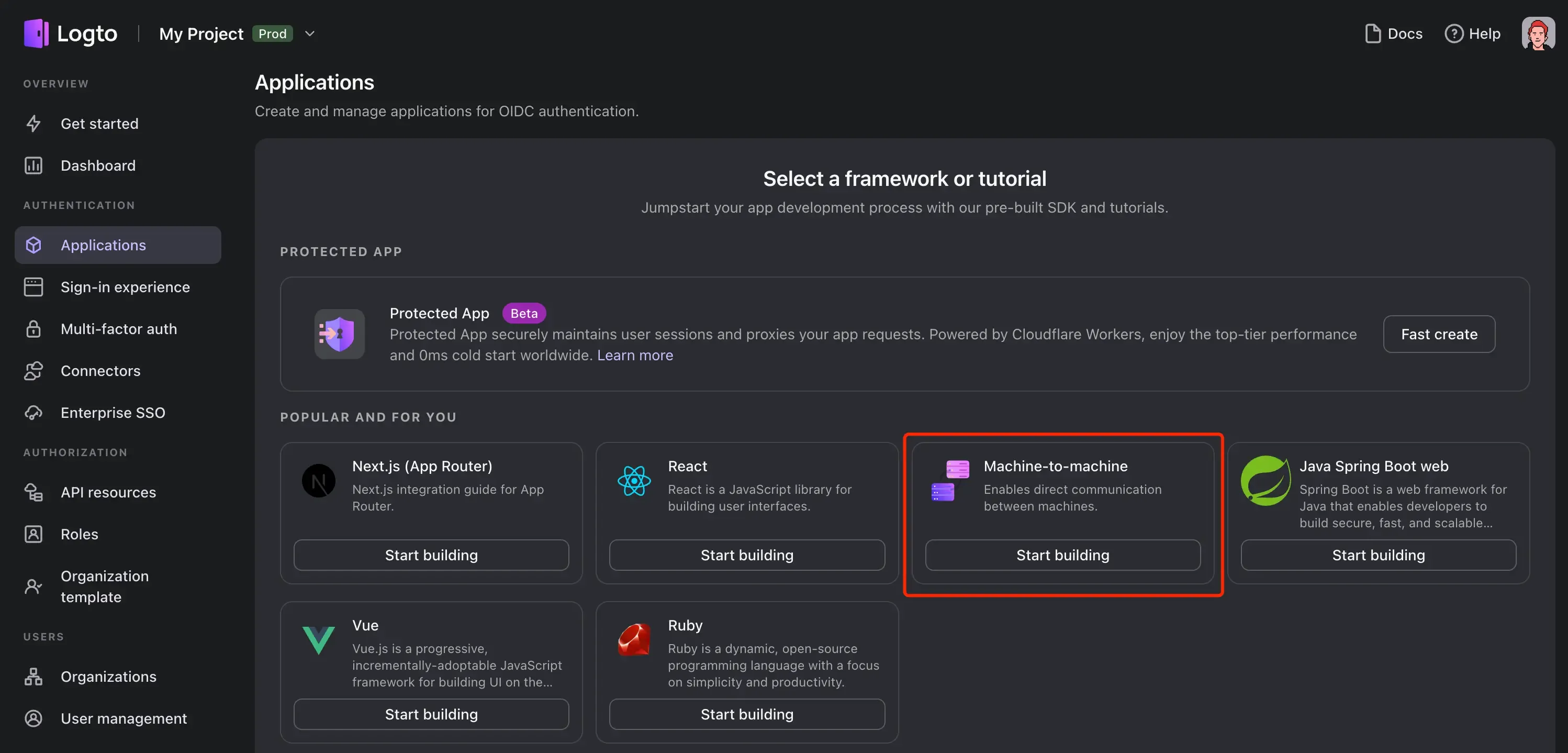
このロールは M2M アプリにデフォルトで all パーミッションを付与します。後で詳細なアクセス制御で M2M ロールをカスタマイズすることも可能です。
Postman を設定する
- 新しいリクエストを作成し、「Authentication」タブで
Oauth 2.0を認証タイプとして選択します。
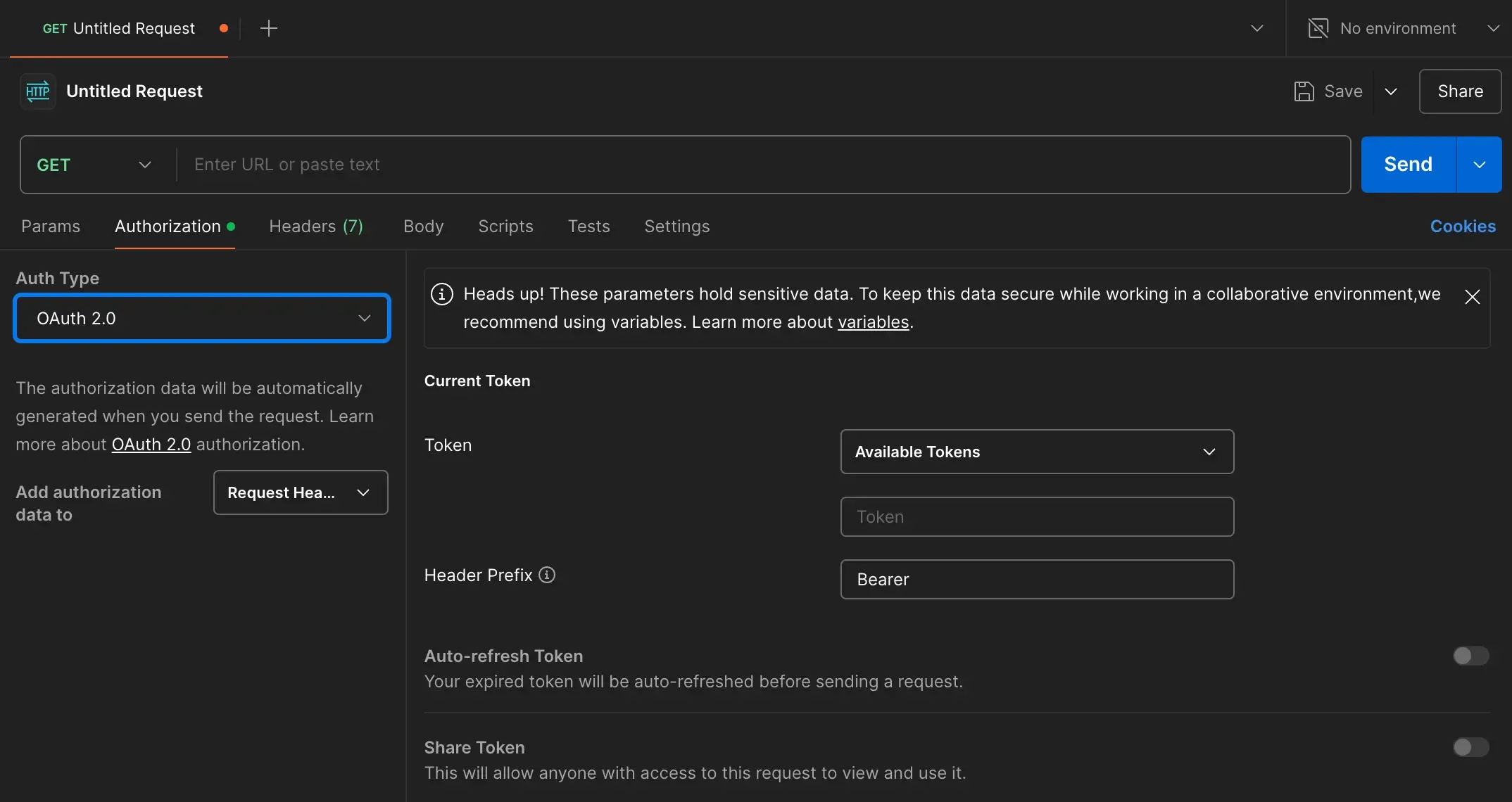
-
「Configure New Token」セクションまでスクロールして、次のフィールドに入力します。
-
Token Name: トークン ジェネレーターの名前、例:
Logto M2M Token。 -
Grant Type:
Client Credentialsを選択します。 -
Access Token URL: アクセス トークン を取得するための URL。
M2M アプリ詳細ページの「ENDPOINT & CREDENTIALS」セクションで確認できます。 デフォルト:
https://[tenant-id].logto.app/oidc/token。 -
Client ID: M2M アプリの ID。
-
Client Secret: M2M アプリのクライアント シークレット。
-
Scope: トークン のスコープ。組み込みの M2M ロールを使用している場合、
allに設定します。
-
-
「Advanced」セクションで「Token Request」を見つけ、次のキーと値のペアを追加し、それが
Request Bodyに送信されることを確認します- resource:
https://[tenant-id].logto.app/api(Logto 管理コンソールの「API resources」ページでリソース URL を見つけることができます。)
- resource:
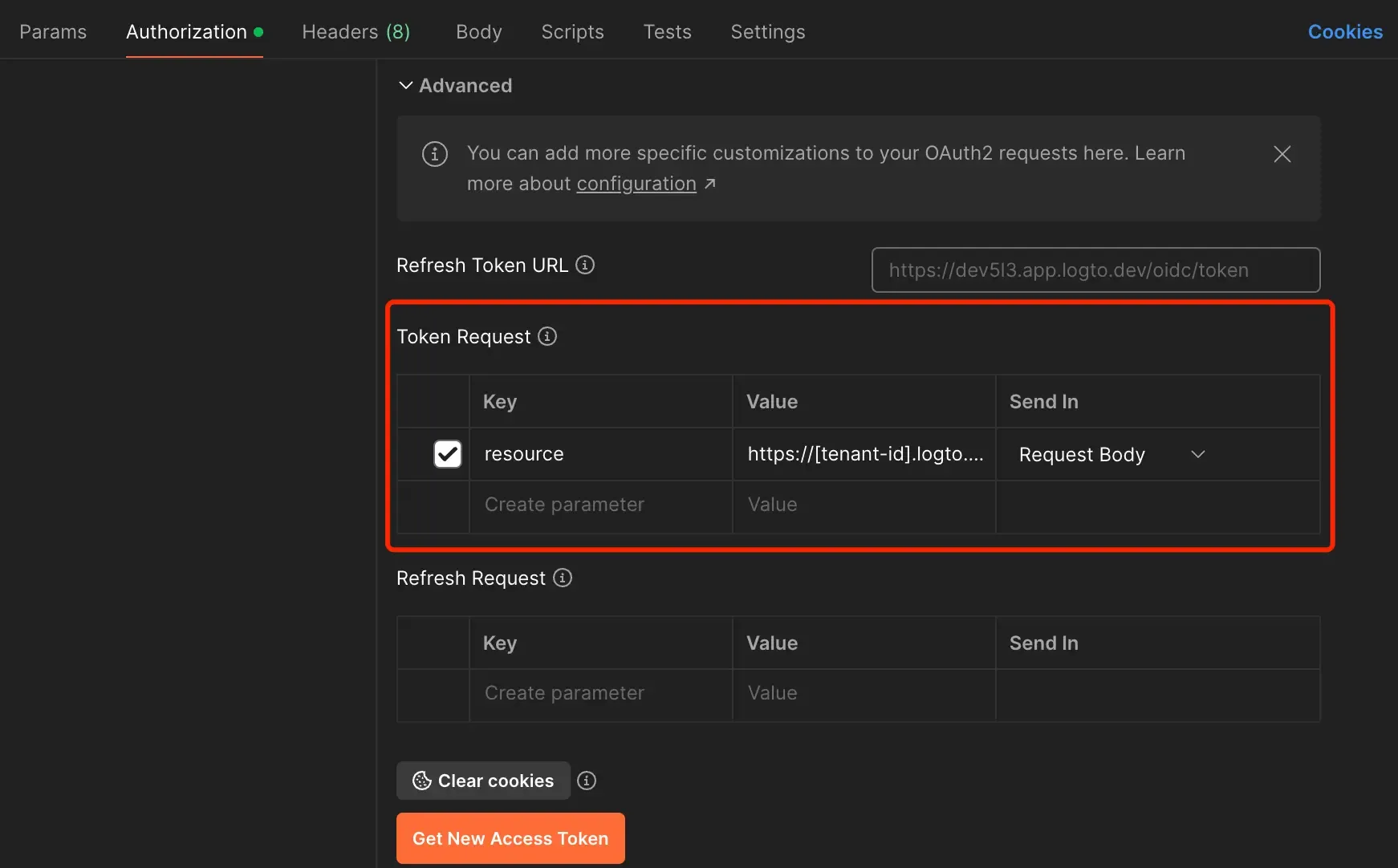
これで準備完了です!「Get New Access Token」ボタンをクリックして設定をテストします。すべてが正しく設定されていれば、レスポンスに JWT アクセス トークン が返されるのが見えるはずです。
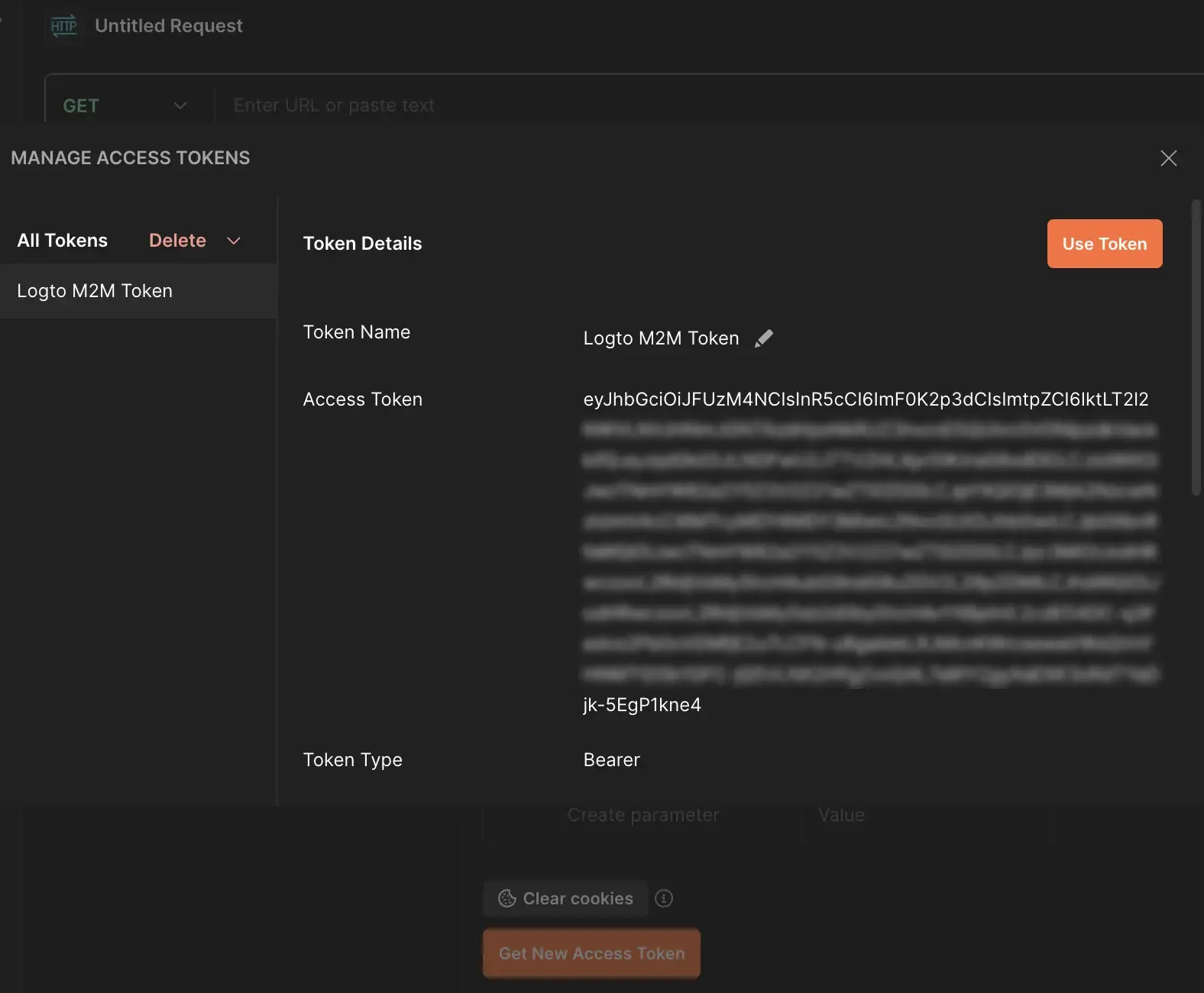
アクセス トークン をテストする
- トークンを取得した後、Postman で「Use Token」ボタンを直接クリックして、トークンをリクエストの Authorization ヘッダーに自動的に追加できます。
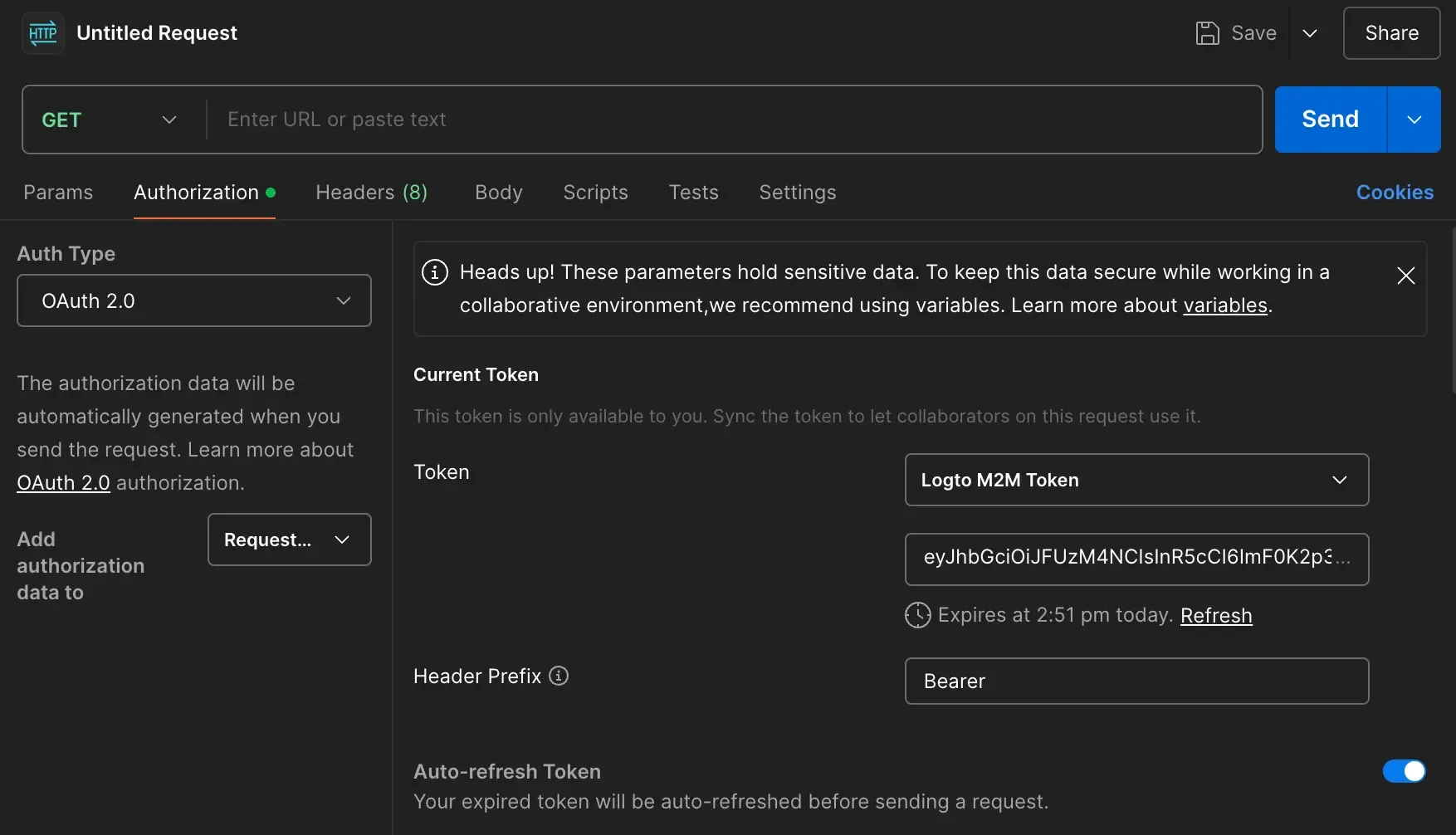
- 次に、そのトークンを使用して Logto 管理 API エンドポイントにリクエストを送信します。例えば、
GET https://[tenant-id].logto.app/api/applicationsとして送信します。レスポンスには、Logto インスタンスにあるアプリケーションのリストが表示されるはずです。 - トークンの期限が切れた場合、「Refresh」ボタンをクリックしてアクセス トークン を更新することができ、再度プロセス全体をやり直す必要はありません。
まとめ
このチュートリアルでは、Postman を使用していくつかのコピー&ペーストとマウス クリックでマシンツーマシン アクセス トークン を取得する方法を学びました。 このトークンを使用することで、コードを書かずに Logto 管理 API を操作でき、Logto の機能の全範囲を探索できます。
Logto 管理 API を始めたばかりの方には、コードを書かずに簡単に始められる優れた方法です。お役に立てれば幸いです!

